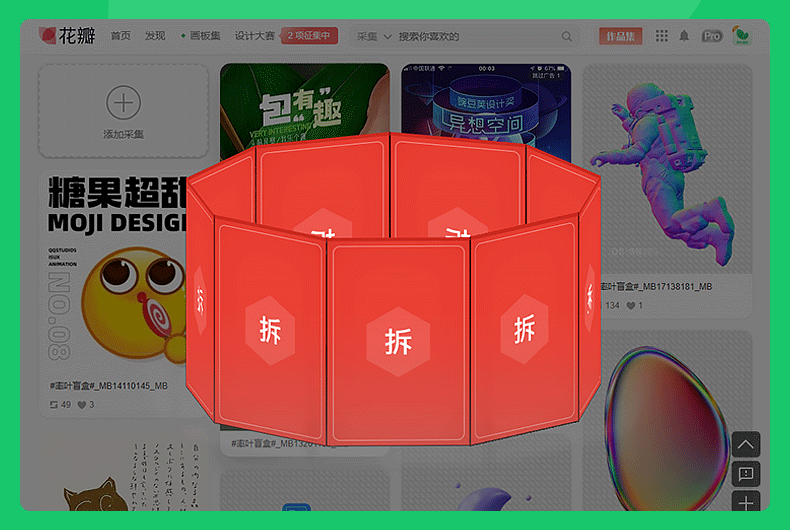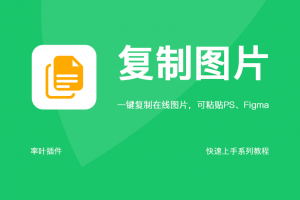拆素材盲盒
功能介绍
当你逛花瓣网的时候,
你会发现一系列精美的采集,你兴奋的想全部采集走,
你又发现一些很意思的采集,你兴奋的想分享小伙伴,
那么,就将这些“一系列风格的采集、有意思的采集”等装入盲盒,并分享到花瓣网,让小伙伴感受到你内心的小九九,觉得有需要还可一键批量转采走,也可当成一个系列图的收纳盒,方便日后查看。
版本要求
率叶插件v3.0.0.1,前往下载>>
功能设置
此为内置功能,无需设置。
使用教程
一、创建盲盒
1、添加到盲盒:在花瓣网,鼠标移动到采集按钮右边的“闪电”按钮上》在下拉面板底部,点击第 2 个图标》接着页面底部会弹出“创建盲盒”模块,并已将当前图片加入盲盒;
2、设置封面:
方法 ① :直接在底部“制作盲盒”模块,鼠标“悬停”任意图片上,点击“设为封面”即可;
方法 ② :可自定义盲盒封面,自行设计封面上传花瓣网获取图片地址,或者用第三方封面图片地址:
第三方封面:https://hbimg.huabanimg.com/14b36eba581d289350475b01d8c90b67a931781f96a76-0ivsiM
更多封面待整理……(可接受封面投稿)
3、发布盲盒:当盲盒都装满后,右侧点击发布盲盒,过一会会弹出采集对话框,选择你要发布到任意画板即可;
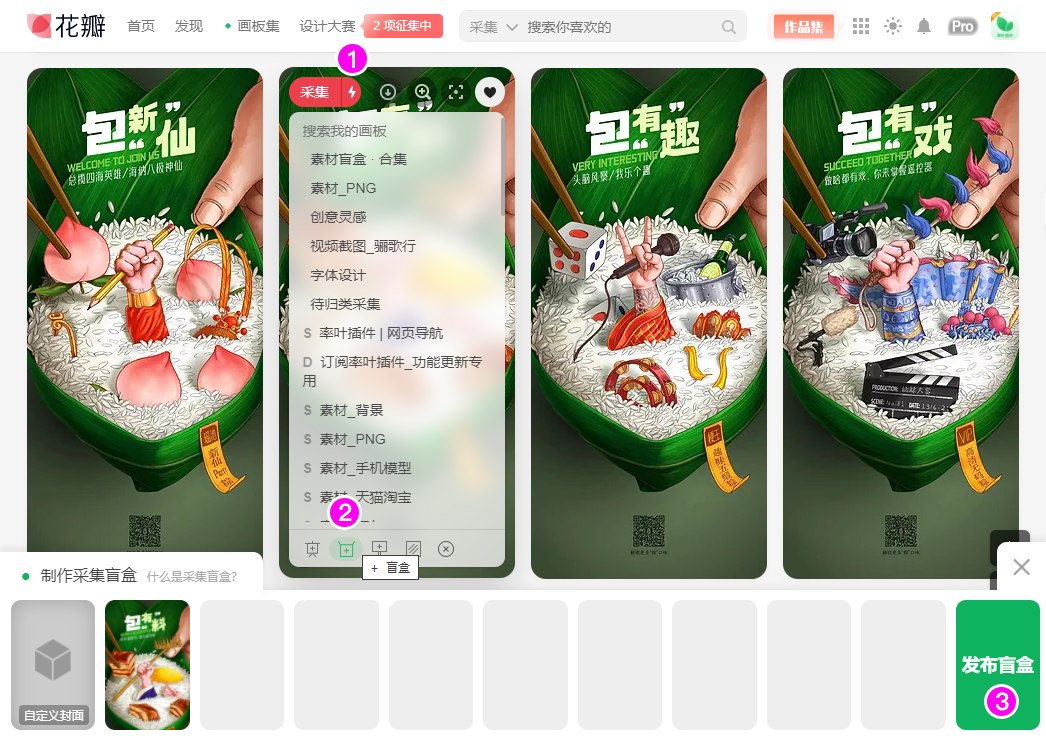
注: 最多且必须添加 9 张采集!
二、拆盲盒
1、发现盲盒:打开花瓣网图片列表上,当鼠标“悬停”到任意采集的图片上显示“拆”图标,则代表这是率叶盲盒,点击即可拆盲盒;
2、浏览盲盒:鼠标悬停盲盒图片上,按快捷键【X】可查看高清大图;鼠标点击可打开图片详情页;
3、批量采集:鼠标“右键”点击盲盒里的图片》可触发左侧画板集》点击左边的任意画板》即可批量采集当前盲盒所有图片;

注: 只能在列表里拆,详情页无效果!
使用技巧
1、批量添加到盲盒:如遇到“描述名称”相似或相同的采集,鼠标“右键”点击第 2 个图标,即可批量添加到盲盒;
2、批量清空已添加的图片:在底部“创建盲盒”模块,鼠标“悬停”任意图片上,鼠标“右键”点击“移除”按钮,即可批量清空盲盒图片;